- مؤلف Abigail Brown [email protected].
- Public 2023-12-17 06:38.
- آخر تعديل 2025-01-24 12:01.
ما يجب معرفته
- Open File Explorer > انتقل إلى Network> حدد arrow أو انقر نقرًا مزدوجًا فوق Network
- يمكنك أيضًا عرض المشاركات باستخدام موجه الأوامر عن طريق كتابة net share> أدخل.
تشرح هذه المقالة كيفية العثور على مجلد مشترك في Windows. تنطبق الإرشادات على Windows 10 و Windows 8 و Windows 7.
كيفية البحث عن مجلدات Windows المشتركة
باستخدام Microsoft Windows ، يمكن مشاركة المجلدات على شبكة حتى تتمكن أجهزة الكمبيوتر المكتبية والمحمولة من الوصول إلى الملفات الموجودة في هذه المجلدات دون الوصول الفعلي إلى الكمبيوتر حيث يتم تخزين المجلدات.عند مشاركة مجلد من المستندات أو مقاطع الفيديو ، يمكن لأي شخص لديه حق الوصول فتح الملفات والمجلدات وتعديلها وحفظها وحذفها إذا سمحت الأذونات بذلك.
أسهل طريقة للعثور على قائمة بمجلدات الشبكة المشتركة هي استخدام File Explorer (Windows 10) أو Windows Explorer (Windows 8 و Windows 7).
-
افتح Windows File Explorer ، انتقل إلى الجزء Folders ، وحدد Network.

Image -
حدد الكمبيوتر الذي يحتوي على المجلدات المشتركة التي تريد تصفحها. في الإصدارات الأقدم من Windows ، افتح Entire Network وحدد شبكة Microsoft Windowsلمشاهدة المشاركات.

Image -
إذا كانت المشاركات متاحة ، اعرضها إما عن طريق توسيع العرض عن طريق تحديد سهمفي الجزء الأيمن أو عن طريق تحديد الكمبيوتر وعرض أي مشاركات في الجزء الأيمن.إذا لم يظهر شيء ، فلن تتم مشاركة أي شيء. المجلدات التي تظهر في هذه النافذة مرتبطة بالمجلدات المشتركة.

Image
محتويات المجلد هي نفسها الموجودة على الكمبيوتر المشترك. ومع ذلك ، قد تختلف مسارات المجلدات إذا اختار الشخص الذي شارك البيانات اسم مشاركة فريدًا. على سبيل المثال ، يشير المسار MYPC / Files / ذو الخطوط المائلة العكسية المزدوجة إلى المجلد الموجود على الكمبيوتر MYPC ، ولكن المسار الفعلي للمجلد على هذا الكمبيوتر هو C: / Backup / 2018 / Files \.
استخدم أمر مشاركة الشبكة
استخدم الأمر net للعثور على موقع مشاركات الملفات ، بما في ذلك المشاركات الإدارية. في موجه الأوامر ، أدخل الأمر net share لعرض اسم المشاركة الذي يمكن استخدامه للوصول إلى المشاركة بالإضافة إلى المورد ، وهو الموقع الحقيقي للمشاركة.
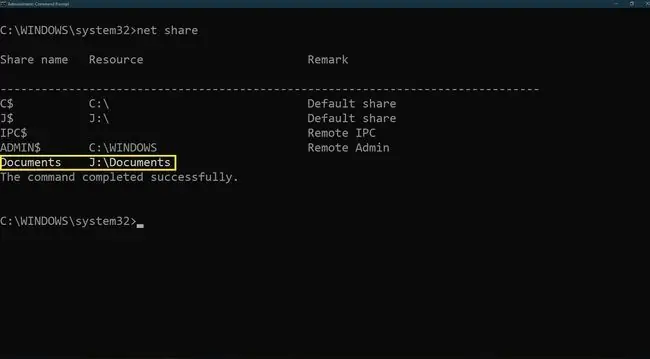
المشاركات التي عليها علامة الدولار ($) في نهاية الاسم هي المشاركات الإدارية ، والتي لا ينبغي تعديلها.تتم مشاركة جذر كل محرك أقراص ثابت ومجلد برنامج تشغيل الطباعة و C: / Windows / افتراضيًا كمشاركات إدارية. يمكنك فتح المشاركات الإدارية فقط من خلال بناء الجملة name+ $مع بيانات اعتماد المسؤول ، مثل MYPC / C $ أو MYPC / ADMIN $.






